Gdy inna osoba udostępni Ci folder, pojawi się on w sekcji Udostępnione pod adresem OneDrive.com. Jeśli masz uprawnienia do edytowania tych folderów udostępnionych, możesz dodać je do sekcji Moje pliki w OneDrive, aby ułatwić do nich dostęp i pracę z nimi.
Jeśli chcesz wyświetlać foldery udostępnione i korzystać z nich na komputerze PC lub Mac, zainstalujaplikację OneDrive i synchronizuj foldery z urządzeniem.
Uwagi:
-
Możesz dodawać tylko foldery udostępnione do OneDrive, a nie pojedyncze pliki udostępnione.
-
Foldery udostępnione dodane do usługi OneDrive nie zużywają Twojej przestrzeni dyskowej w usłudze OneDrive. Zajmowane przez nie miejsce jest odliczane tylko od przestrzeni dyskowej właściciela folderu.
-
Możesz uzyskiwać dostęp do folderów udostępnionych także z poziomu listy Udostępnione w witrynie OneDrive.com lub w aplikacjach OneDrive dla urządzeń przenośnych. Nadal możesz kopiować, przenosić, edytować, udostępniać i usuwać wszystkie elementy w folderze, a także zmieniać nazwy tych elementów.
Dodawanie folderu udostępnionego do usługi OneDrive
-
Zaloguj się do OneDrive w przeglądarce przy użyciu osobistego konta Microsoft.
-
W okienku nawigacji po lewej stronie w obszarze OneDrive, wybierz pozycję Udostępnione. Pliki i foldery, które możesz dodać do swojej usługi OneDrive, mają oznaczenie Może edytować.
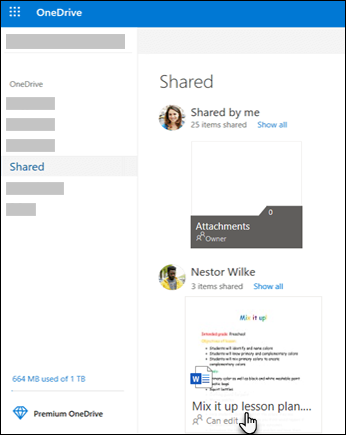
-
Znajdź folder, który chcesz dodać, wybierz okrąg na kafelku folderu, a następnie wybierz pozycję Dodaj skrót do sekcji Moje pliki w górnym menu. Możesz też kliknąć prawym przyciskiem myszy folder i wybrać pozycję Dodaj skrót do sekcji Moje pliki.
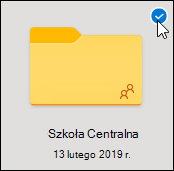
Porada: Jeśli nie chcesz, aby zawartość folderu była synchronizowana i udostępniona, możesz kliknąć pozycję Pobierz. Spowoduje to skopiowanie folderu i jego zawartości na komputer, a nie do Twojej usługi OneDrive. Pliki będą dostępne do edycji w trybie offline, ale nie zobaczysz aktualizacji wprowadzanych przez innych użytkowników, a inni użytkownicy nie będą otrzymywać aktualizacji wprowadzanych przez Ciebie.
Przenoszenie plików i folderów udostępnionych w usłudze OneDrive
Gdy przenosisz pliki między folderami udostępnionymi, tracą one swoje istniejące uprawnienia i otrzymują uprawnienia z folderu, do którego zostały przeniesione. Jeśli na przykład przeniesiesz element do folderu tylko do odczytu, stanie się on również elementem tylko do odczytu. Przeniesienie elementu z folderu udostępnionego do folderu nieudostępnionego spowoduje, że element ten nie będzie już nikomu udostępniany. W przypadku przenoszenia elementów w obrębie folderu udostępnionego nie ulegną zmianie żadne z przypisanych im uprawnień.
Choć możesz przenosić udostępnione pliki, nie możesz przenosić folderów udostępnionych w witrynie OneDrive.com. Jeśli synchronizujesz usługę OneDrive z komputerem, przeniesienie dowolnego folderu udostępnionego spowoduje jego skopiowanie do lokalizacji docelowej, a następnie usunięcie z Twojej usługi OneDrive. Będzie on nadal dostępny na Twojej liście Udostępnione.
Uwaga: Podczas przenoszenia folderów należy zachować ostrożność, ponieważ czynność ta może mieć wpływ na uprawnienia udostępniania folderów. Jeśli przeniesiesz folder udostępniony do innego folderu, przejmie on uprawnienia folderu docelowego. Oznacza to, że użytkownicy będą mogli uzyskać do niego dostęp tylko w sytuacji, gdy będą mieli również uprawnienia do folderu docelowego — jeśli folder docelowy nie jest udostępniony, folder, który został do niego przeniesiony, również nie będzie już folderem udostępnionym.
Możesz zmienić nazwę folderów udostępnionych, które zostały dodane do Twojej usługi OneDrive. Nowa nazwa, którą nadasz folderowi, będzie widoczna tylko dla Ciebie. Folder ten będzie wyświetlany pod tą nazwą w każdym miejscu, z którego będziesz uzyskiwać dostęp do swojej usługi OneDrive, w tym w witrynie OneDrive.com, w aplikacji OneDrive na komputerze i w aplikacjach OneDrive dla urządzeń przenośnych. Zmiana nazwy nie będzie widoczna dla właściciela folderu udostępnionego ani dla żadnych innych osób posiadających uprawnienia do tego folderu.
Uwaga: Zmiany nazw lub modyfikacje jakichkolwiek elementów z zawartości tego folderu będą jednak widoczne dla innych osób, które współużytkują ten folder.
Usuwanie plików i folderów udostępnionych z usługi OneDrive
Pliki usunięte z folderu udostępnionego w witrynie OneDrive.com są wysyłane tylko do Kosza właściciela folderu udostępnionego. Jeśli jednak synchronizujesz usługę OneDrive na komputerze, elementy usunięte z folderu udostępnionego pojawiają się w Koszu na komputerze.
Uwaga: Tylko właściciel folderu udostępnionego może przywrócić element usunięty z tego folderu.
W celu usunięcia folderu udostępnionego w witrynie OneDrive.com:
-
W widoku Pliki zaznacz folder udostępniony, który chcesz usunąć.
-
Wybierz pozycję Usuń skrót z sekcji Moje pliki.
Spowoduje to tylko usunięcie folderu z Twojej usługi OneDrive — będzie on nadal dostępny na Twojej liście Udostępnione i czynność ta nie będzie miała wpływu na właściciela ani na żadną inną osobę, która współużytkuje ten folder. Jeśli zamiast tego usuniesz folder, zostanie on usunięty z usługi OneDrive wszystkich osób, które go współużytkują, i właściciel folderu będzie musiał go przywrócić.
Uwaga: Jeśli synchronizujesz usługę OneDrive z jednym lub większą liczbą komputerów, usunięcie folderu udostępnionego z Twojej usługi OneDrive spowoduje również jego usunięcie z tych komputerów.
Jeśli folder przestanie być udostępniany Tobie, zostanie on usunięty z Twojej usługi OneDrive. Aby odzyskać dostęp do folderu, poproś właściciela lub edytora o ponowne udostępnienie go Tobie.
Więcej informacji
-
Dowiedz się więcej o tym, jak udostępniać pliki i foldery usługi OneDrive
-
Rozwiązania lub obejścia ostatnio stwierdzonych problemów w usłudze OneDrive
Potrzebujesz dodatkowej pomocy?
|
|
Kontakt z pomocą techniczną
Aby uzyskać pomoc techniczną, przejdź do strony Kontakt z pomocą techniczną Microsoft, wprowadź problem i wybierz pozycję Uzyskaj pomoc. Jeśli nadal potrzebujesz pomocy, wybierz pozycję Skontaktuj się z pomocą techniczną, aby przejść do najlepszej opcji pomocy technicznej. |
|
|
|
Administratorzy
|












